
Microsoft Word și programe ale ILK domină lumea pentru a crea documente de proză. Dar textul simplu poate fi mai puternic decât îți dai seama. Acesta este motivul pentru care editorul de text simplu și (și programele de este ilk) poate fi o alegere excelentă pentru scriitori.
Ce e în neregulă cu cuvântul?
Textul simplu nu este util atunci când aveți nevoie Formatați un document , dar este mai ușor de căutat și portabil pentru alte utilizări. Este o pânză de potențial nelimitat în comparație cu alternativele. Dar să fim clar - acest articol nu este vorba despre a dovedi că cuvântul e de rahat. Dacă Word funcționează pentru tine, atunci minunat, continuați. Dacă Word nu corespunde nevoilor dvs., totuși, să discutăm avantajele textului simplu, combinate cu textul sublim și de ce ați putea prefera-o asupra alternativelor.
De ce textul simplu?
Pentru procesul pur de scriere, textul simplu este greu de bătut din câteva motive. Primul, Editori de text simplu sunt greutatea mai ușoară decât procesoarele de cuvânt, ceea ce înseamnă că puteți începe mai repede. Acest lucru este deosebit de vizibil dacă lucrați la fișiere mai mari.
Textul simplu este, de asemenea, mult mai portabil decât alternativele. Destul de mult orice program care funcționează cu text poate citi aceste fișiere; Puteți începe să scrieți pe Windows, să faceți unele modificări câteva ore mai târziu pe un iPhone , apoi terminați într-o cromaj, toate fără a ridica artefacte suplimentare. Textul simplu este textul simplu este textul simplu.
De asemenea, puteți converti textul în orice alt tip de fișier doriți cu puțin hassle. Doriți să o convertiți în PDF, o carte epub sau HTML? Nici o problemă. Dacă sunteți puțin tehnică, puteți chiar să faceți acest lucru din linia de comandă cu Pandoc - Nu menționați alte instrumente de linie de comandă care permit căutarea și manipularea textului simplu.
În cele din urmă, textul simplu este rezistent la viitor. Este modul în care este scris codul pentru programele desktop, paginile web și multe altele. Atâta timp cât există computerele, textul simplu va fi citit. Formatele de proprietate pe de altă parte sunt lovite și pierdute. Sigur, nu este probabil ca formatul Doc sau Docx să dispară oricând în curând, dar cine știe ce se va întâmpla în câteva decenii? Scrierea în text simplu vă asigură că cuvintele dvs. vor fi întotdeauna disponibile pentru dvs.
Doriți să începeți să scrieți în text simplu? Textul sublim va face o lansare ideală.
Care este textul sublim?
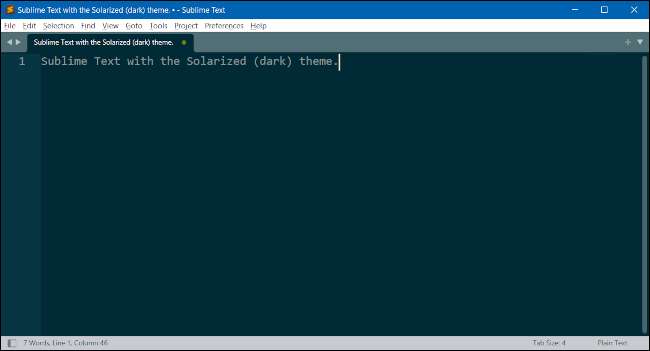
Textul sublim Este un editor de text puternic conceput pentru programatori și disponibil pe Windows, MacOS și Linux. Spre deosebire de mai multe editori de text de bază, sublime este ambalat cu funcții pentru selectarea și modificarea rapidă a textului și a caracteristicilor complete de automobile care vă ajută să introduceți mai repede, cum ar fi completarea parantezelor și a ghilimele.
Editorul are, de asemenea, un sistem plugin pentru a personaliza sublime cu caracteristici care se potrivesc nevoilor dvs. specifice. De exemplu, un scriitor care face o mulțime de locuri de muncă pentru site-uri web ar putea folosi mai multe Markdown. - pluginuri optice. Aceste pluginuri pot textul și titlurile îndrăznețe, setați italice, liste de numere automate și afișați alte efecte de editare. Aceste efecte vor fi vizibile numai în cadrul sublimului sau al altor editori care interpretează Markdown, dar lipsa efectelor de editare a reținerii este motivul pentru care textul simplu este atât de portabil.
Când vă deschideți mai întâi textul sublim, vă confruntați cu o interfață simplă și curată. Pentru scriitori, elementele de meniu importante sunt aceleași ca în cuvânt: Fişier și Editați | × . Alte elemente de meniu utile includ Găsi , Vedere , Proiect , Preferințe , și Ajutor .
Textul sublim are, de asemenea, o bara laterală pe care o puteți vizualiza prin meniul de sus și selectând View & GT; Sidebar & GT; Afișați bara laterală sau utilizând comenzile rapide de la tastatură Ctrl + K urmat de Ctrl + B. Bara laterală arată toate documentele deschise și, după cum vom vedea în sfaturile viitoare, este o modalitate excelentă de a vedea un dosar sau o colecție de foldere.
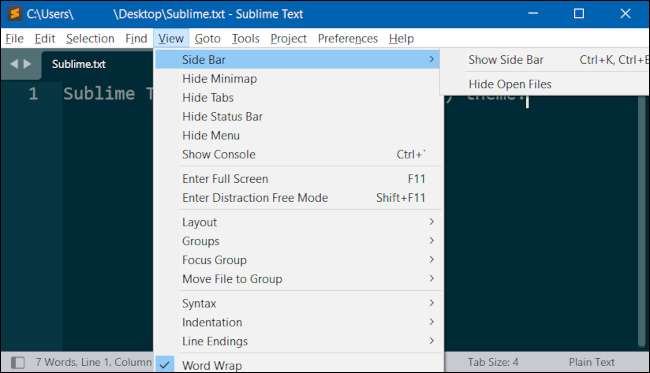
O altă caracteristică fantastică a textului sublim este ieșire la cald. Este autosaves schimbările recente într-o cache temporară pentru a vă păstra munca. Deci, dacă închideți un fișier accidental și deschideți-l imediat, munca dvs. va fi în continuare acolo.
Sublimul este liber de utilizat, deși vi se cere să achiziționați o licență pentru utilizarea continuă. Dacă nu, sublim vă va lovi frecvent cu pop-up-uri încurajându-vă să achiziționați o licență. Licențele de utilizare personală sunt de 99 de dolari timp de trei ani și vă permit să îl instalați pe un număr nelimitat de dispozitive. Acest lucru poate părea o mulțime, dar dacă utilizați editorul de text în fiecare zi, atunci 33 dolari pe an (sau 2,75 dolari pe lună) este o afacere.
Dacă vrei să încerci, du-te la Sublime text Descărcați pagina .
LEGATE DE: Ce este Markdown și cum îl folosiți?
Patru sfaturi și trucuri cu text sublim
Bine, să ajungem la afaceri cu câteva sfaturi la îndemână pentru utilizarea textului sublim. Unele dintre aceste sfaturi pot fi transferabile cu alți editori de text simplu, cum ar fi Atom, BBEDIT pentru MACOS sau Notepad ++, dar pentru aceste exemple folosim textul sublim.
Unele dintre sfaturi sunt doar înlocuiri simple pentru ceea ce faceți în mod obișnuit pe procesoare de cuvânt, în timp ce altele sunt unice pentru sublim.
Găsiți și înlocuiți
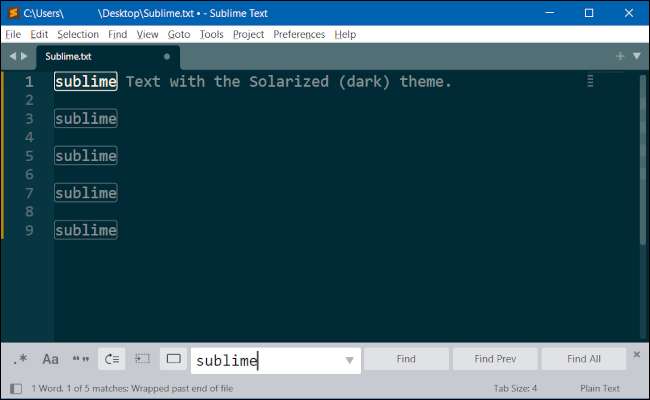
Unul dintre lucrurile cheie pe care le aveți absolut când lucrați cu text este o modalitate de a găsi cuvinte specifice și de a le înlocui. Cu text sublim există două modalități de a face acest lucru. Primul este similar cu cele mai multe programe. Selectați Găsire în meniu, apoi o casetă de introducere a textului va apărea în partea de jos. Introduceți cuvântul dvs., apăsați butonul de găsire și sunteți bine să mergeți. Aceeași metodă de bază se aplică pentru a găsi și GT; A inlocui.
Alternativa la elementele de meniu, care este mult mai rapidă, este utilizarea comenzilor rapide de la tastatură. Să presupunem că doriți să înlocuiți toate instanțele cuvântului "sublim" și să îl înlocuiți cu "Divine". Ceea ce ați face este să puneți cursorul în mijlocul acelui cuvânt sau lângă el, apoi apăsați Alt + F3. Care evidențiază fiecare instanță a cuvântului respectiv în fișierul dvs. Acum apăsați tasta backspace pentru a șterge "sublime", tastați "Divine" și ați terminat.
Dacă doriți să selectați cazurile unui cuvânt de la caz la caz, atunci veți urma același proces inițial pentru a seta cursorul dvs. și apoi apăsați Ctrl + D pentru a selecta prima instanță. Apoi continuați să loviți Ctrl + D pentru a continua selectarea următoarelor instanțe ale cuvântului. Odată ce ați selectat toate instanțele pe care le doriți, apăsați din nou tasta Backspace și introduceți textul de înlocuire.
Dosare și proiecte

Scriitorii creează adesea biți mai mici de text care fac parte dintr-un proiect mai amplu, cum ar fi un roman, o dizertație, note de clasă sau o colecție de postări anuale de blog. Când doriți să lucrați cu un set mare de fișiere Folderele Sublime și caracteristicile proiectelor pot ajuta. Aceste două caracteristici funcționează cu bara laterală sublimă, care vă permite să accesați cu ușurință dosarele și conținutul acestora fără a vă scufunda în Explorer de fișiere al sistemului.
Dacă tot ce aveți nevoie este într-un singur dosar, cum ar fi "Marele mele postări de blog", puteți avea acea deschisă în bara laterală selectând File & GT; Deschideți folderul.
Când tot ce aveți este un dosar primar pentru a face față acestei abordări, funcționează bine. Dar dacă aveți nevoie de două sau mai multe foldere care nu sunt imbricate una de cealaltă, cum ar fi documentele & GT; Marele mele postări și documente și GT; Marea mea opinii politice, atunci puteți crea un proiect.
Pentru a face acest sublim deschis cu unul dintre folderele pe care le doriți și din meniu Selectați Project & GT; Salvați proiectul ca, oferiți-vă proiectului un nume și salvați-l. Acum puteți adăuga cât mai multe foldere pe care le doriți, tragând și lăsați-le în bara laterală.
Odată ce au fost adăugați, o altă modalitate frumoasă de a naviga fișierele de proiect este să lovească Ctrl + P. Aceasta deschide o casetă de căutare cu un meniu drop-down care poate lista fiecărui fișier din dosarul sau proiectul dvs. Puteți naviga cu ajutorul tastelor UP și DOWN, dar este mai ușor să introduceți un cuvânt cheie al fișierului pe care îl căutați. Când găsiți fișierul potrivit, evidențiați-l cu tastele de la tastatură, apăsați Enter, iar fișierul se deschide imediat într-o filă nouă.
Pentru a deschide un proiect după ce a fost salvat, deschideți fișierul cu numele proiectului și fișierul care se termină ".sublime-proiect".
Coloane
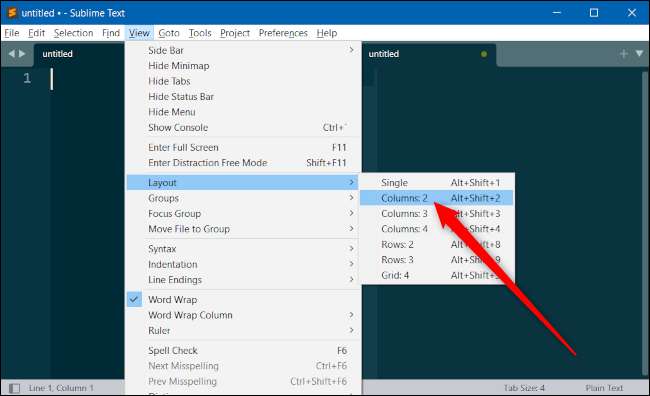
Dacă aveți nevoie să deschideți și să vizualizați simultan mai multe fișiere, ați putea deschide două ferestre, dar o alternativă mai ușoară este să utilizați vizualizarea coloanei sublime. În vederea coloanei, fiecare coloană acționează ca o fereastră proprie, dar toate într-o singură fereastră. Puteți avea până la patru coloane, dar pentru majoritatea oamenilor, două sau trei sunt probabil tot ce aveți nevoie.
Coloanele sunt stabilite prin meniul cu vizualizare & GT; Layout, apoi alegeți între unic, coloane: 2, coloane: 3 sau coloane: 4. Pentru a comuta între coloane, fie faceți clic pe coloana dorită sau apăsați Ctrl + 1 pentru coloana din stânga, Ctrl + 2 pentru următoarea la dreapta și așa mai departe.
Plugin-uri
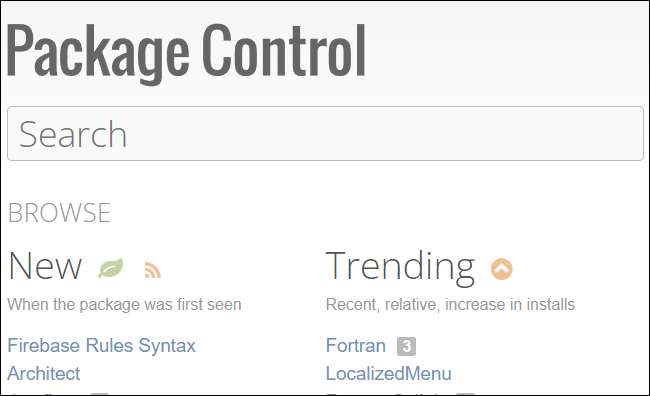
Adăugarea pluginurilor pentru a personaliza sublimul pentru utilizări este una dintre cele mai bune caracteristici ale acestui editor de text. Cea mai ușoară modalitate de a instala pluginurile este prin controlul pachetelor.
A existat un moment în care controlul pachetului a trebuit să fie instalat folosind interfața de linie de comandă încorporată sublimă. Acum, tot ce trebuie să faceți este să loviți Ctrl + Shift + P pentru a deschide paleta de comandă, apoi introduceți controlul pachetului în caseta de căutare și apăsați Enter.
Odată ce ați terminat, puteți instala pachete din meniu făcând clic pe Preferințe & GT; Controlul pachetelor, care deschide o altă paletă de comandă specifică controlului pachetului. Introduceți "Package Instalare", apăsați Enter, apoi selectați pachetul dorit prin căutarea acesteia. Un plugin utile pe care toți scriitorii prozei vor aprecia este pluginul WordCount, iar utilizatorii Markdown vor dori probabil ca editarea Markdown și Previzualizarea Markdown. Există, de asemenea, pluginuri de latex, teme de culoare, cum ar fi solarizate și, dacă faceți prea puțin codifică, tot felul de pluginuri utile pentru codul de scriere.
Dacă doriți vreodată să răsfoiți toate pachetele disponibile (Plugins), verificați Site-ul principal al pachetului de pachete , care are o pagină dedicată fiecărui pachet disponibil, precum și link-uri către dezvoltatorii fiecărui plugin.
Relații simple
Puteți vedea cât de mare este un editor de text puternic, cum ar fi textul sublim și de ce lucrul cu textul simplu este o strategie inteligentă. Dacă utilizați un alt editor de text de mare putere, unele dintre aceste caracteristici și, probabil, altele pe care nu le-am acoperit și pentru dvs. Chiar dacă nu utilizați textul sublim în sine, găsirea unui editor de text robust care se potrivește nevoilor dvs. vă va permite să profitați de simplitatea și puterea fișierelor text simple.
Dacă sunteți scriitor și un geek, nu uitați asta Cum-Pentru Geek caută mereu noi scriitori .
LEGATE DE: Cum-Pentru Geek caută mereu noi scriitori






